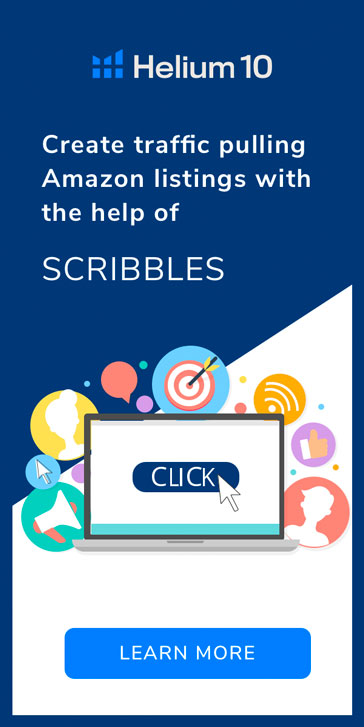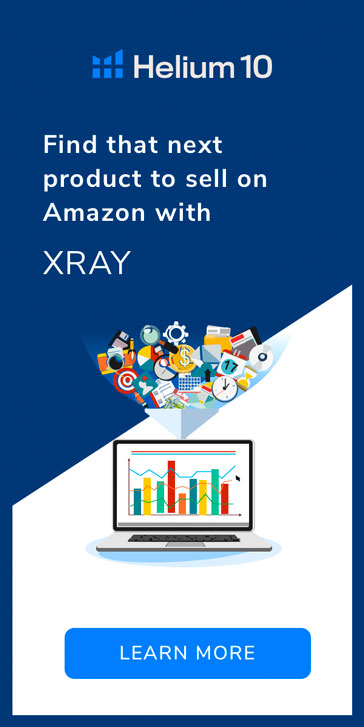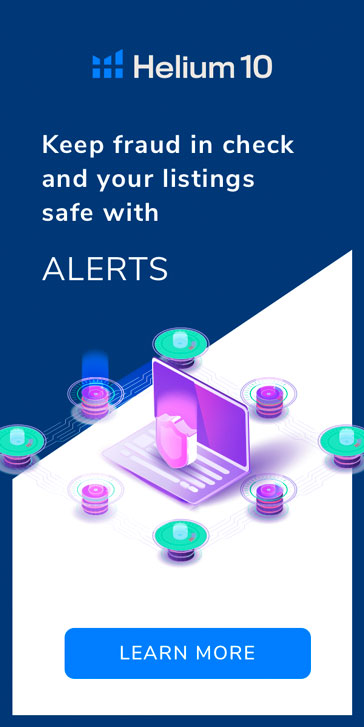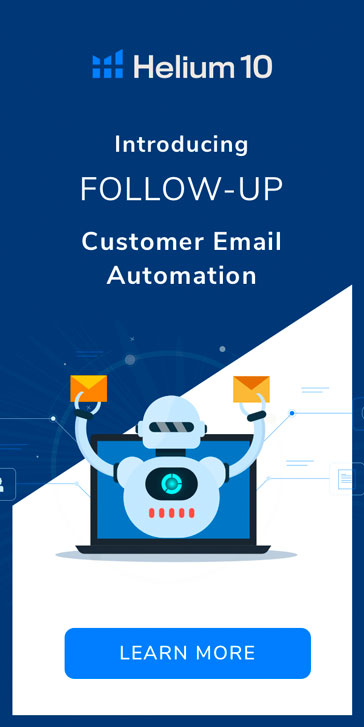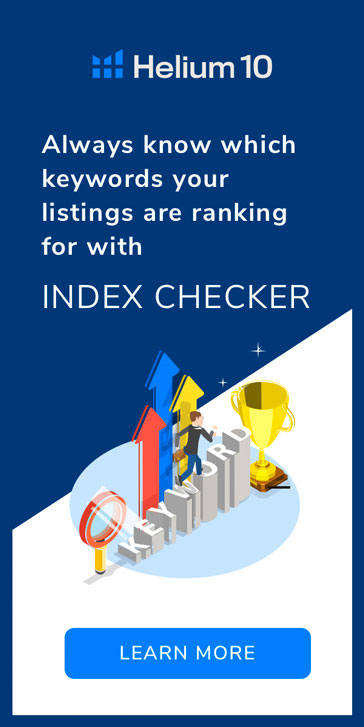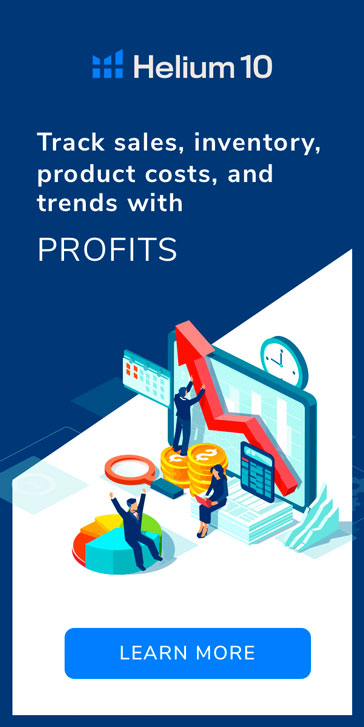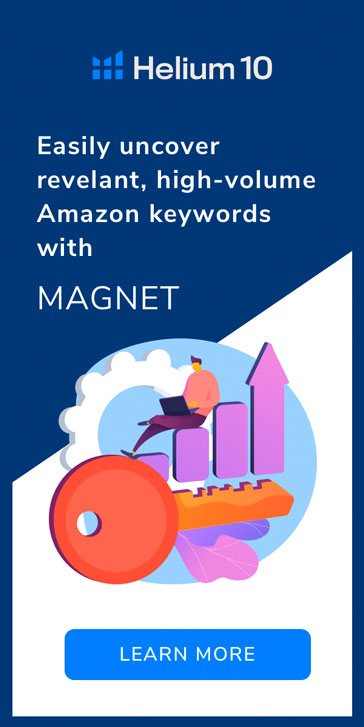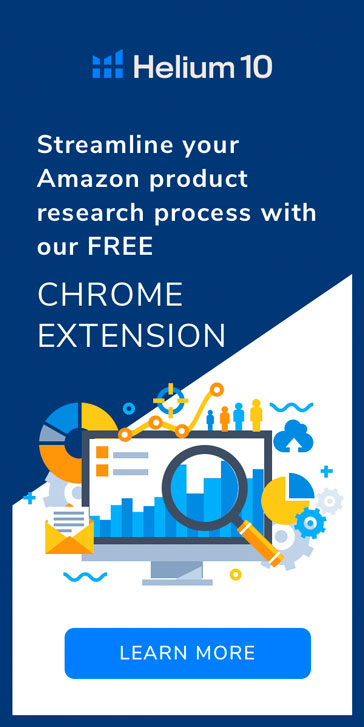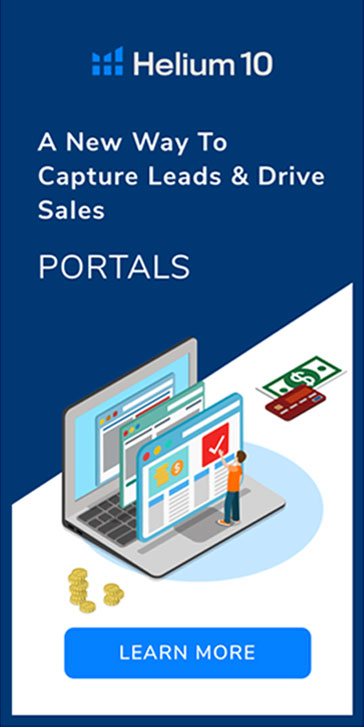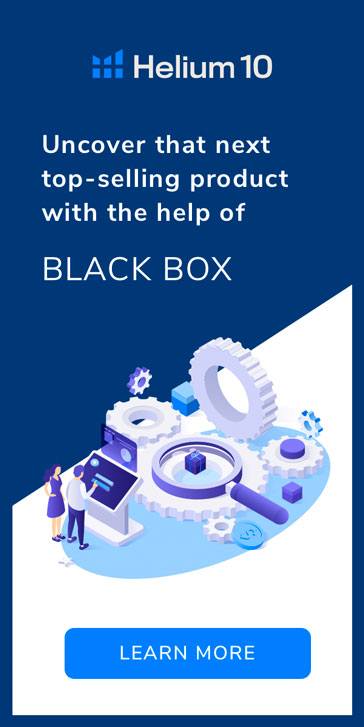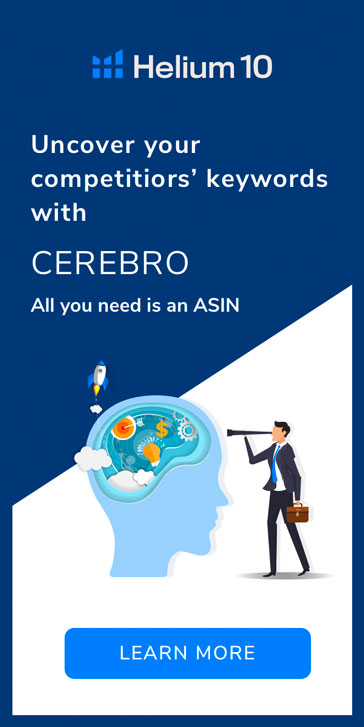Facebook बाट तपाईंको Amazon उत्पादन सूचीमा *खरीद गर्न तयार* ग्राहकहरूलाई पठाउन Facebook प्रस्तावहरू निर्माण गर्ने चरणहरू पत्ता लगाउनुहोस्।
के तपाईंलाई थाहा छ कि तपाईंले आफ्नो उत्पादनको लागि फेसबुक अफरहरू सिर्जना गर्ने जत्तिकै सरल कुरा मार्फत आफ्नो अमेजन बिक्रीलाई द्रुत रूपमा बढाउन सक्नुहुन्छ? यो कसरी हेलियम 10 मा फिट हुन्छ?
तपाईंले हेलियम 10 को सेरेब्रो र म्याग्नेट कसरी Amazon मा Cerebro Product Rank सूत्र (CPR) प्रयोग गरी ? उत्पादनहरू श्रेणीकरण गर्न प्रयोग गर्नुहुन्छ भनेर हेर्नुभएको छ। त्यसपछि तपाईंले आफ्नो मार्केटिङ अभियानहरूमा लक्षित ? विशिष्ट कुञ्जी शव्दहरूलाई लक्षित गर्न आफू अनुकूल २-चरण स्टोरफ्रन्ट URL कसरी फेला पार्ने भनेर पत्ता लगाउनुभयो।
अब प्रश्न यो छ, “कसरी म यी सबै कुपन कोडहरू Amazon बाट सम्भावित ग्राहकहरूको हातमा प्राप्त गर्न सक्छु?” एउटा सजिलो तरिका प्रयोग गर्ने हो – फेसबुक अफरहरू।
यदि तपाईंलाई पढ्न मन लाग्दैन भने, तपाईंले सधैं यो भिडियो ट्यूटोरियल हेर्न सक्नुहुन्छ। हामी दुबै ढाँचाहरूमा निम्न विषयहरू कभर गर्छौं:
- एक उत्पादनको लागि धेरै Amazon एकल-प्रयोग कुपन कोडहरू
- फेसबुक ट्राफिक पठाउनको लागि २-चरण स्टोरफ्रन्ट URL (ती सिर्जना गर्न यी GEMS हेर्नुहोस्)
- फेसबुक अफर सिर्जना गर्नुहोस्
- प्रस्तावको विज्ञापन गर्न र लक्षित ग्राहकहरूलाई हुक गर्न फेसबुक विज्ञापन सिर्जना गर्नुहोस्
- कुपन कोडहरूको निश्चित संख्या दावी गरिसकेपछि विज्ञापन स्वतः बन्द हुन्छ भनेर नियम बनाउनुहोस् (वैकल्पिक)
- पत्ता लगाउनुहोस् कि कसरी विज्ञापनको केवल 48 छापहरू पछि, दुईवटा प्रस्ताव कोडहरू दावी गरिएको थियो र परिणामस्वरूप एउटा तुरुन्त बिक्री भयो ?
- बोनस भिडियोमा देखाइएको छैन: यस लेखको अन्त्यमा, म तपाईंलाई कहाँ र कसरी पत्ता लगाउन सक्छु भनेर देखाउनेछु कति व्यक्तिहरूले वास्तवमा कुपन कोड प्रयोग गरे।
त्यसोभए, हामी फेसबुक प्रस्तावहरू सिर्जना गर्न लागौं, के हामी?
चरण 1: आफ्नो Amazon पदोन्नति सेट अप गर्नुहोस्
हामीले गर्न लागेका पहिलो कुरा अमेजन बिक्रेता सेन्ट्रल भित्रबाट हाम्रो प्रमोशन सेटअप गर्नु हो (अमेजनको गाइड हेर्न यहाँ क्लिक गर्नुहोस्)।
ड्रप-डाउन मेनुबाट विज्ञापन छनोट गर्नुहोस् र त्यसपछि प्रचारहरू छनौट गर्नुहोस्।
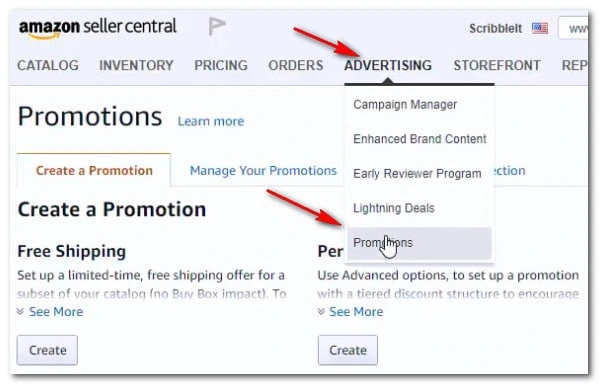
त्यहाँबाट हामी एक प्रतिशत अफ प्रमोशन सिर्जना गर्न चाहन्छौं।
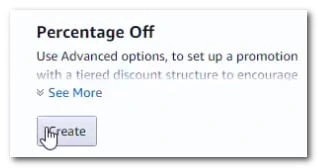
अर्को, तपाईंले आफ्नो पदोन्नति सर्तहरू छनौट गर्नुहुनेछ। यस उदाहरणमा, हामी हाम्रो स्क्रिबल इट ड्राई इरेज मार्करहरू प्रवर्द्धन गर्दैछौं र यसलाई 80% छुट दिइरहेका छौं।
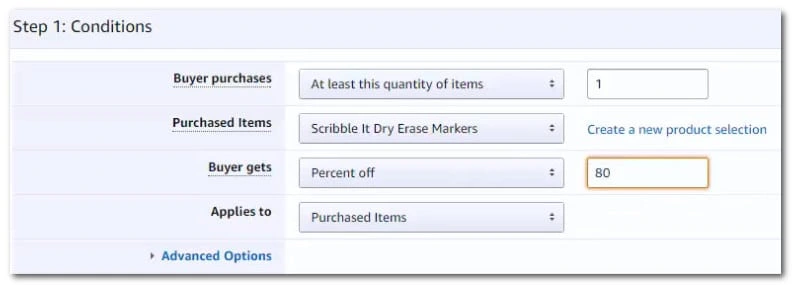
त्यस पछि, तपाइँ तपाइँको सुरु र अन्त्य समयहरूमा ध्यान दिन चाहानुहुन्छ।
जब तपाइँ पहिलो पटक अमेजन प्रमोशन सेट अप गर्नुहुन्छ, यो 4 घण्टा पछि प्रयोगको लागि तयार हुनेछैन …
त्यसैले निम्न पदोन्नति जानकारी तल जट गर्न निश्चित हुनुहोस्:
- सुरू मिति
- सुरु समय
- अन्त्य मिति
- अन्त्य समय
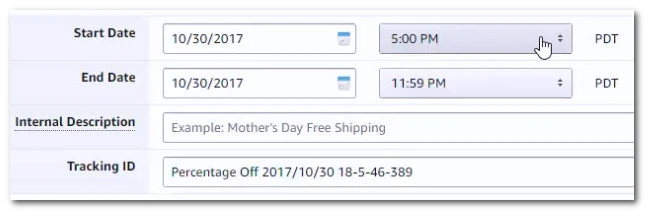
त्यस पछि, हामी हाम्रो अतिरिक्त विकल्पहरू सेट अप गर्नेछौं। यस उदाहरणको लागि, हामी फेसबुक अफर मार्फत वितरण गर्न 100 एकल-प्रयोग कुपन ? कोडहरू सिर्जना गर्न जाँदैछौं।
एकल-प्रयोग दावी कोडहरू छनौट गर्नुहोस् र सुनिश्चित गर्नुहोस् कि प्रति ग्राहक बक्समा एक रिडेम्पसन चिन्ह लगाइएको छ।
⚠ अत्यन्तै महत्त्वपूर्ण! ⚠
जाँच बाकस “विवरण पृष्ठ प्रदर्शन पाठ” जाँच गरिएको छैन सुनिश्चित गर्नुहोस्। यो बाकस एकल-प्रयोग कोडहरूको लागि पूर्वनिर्धारित रूपमा चिन्ह लगाइनु हुँदैन, तर यो बाकसमा चेकमार्क छैन भनेर सुनिश्चित गर्न सधैं दोहोरो जाँच गर्नुहोस्।
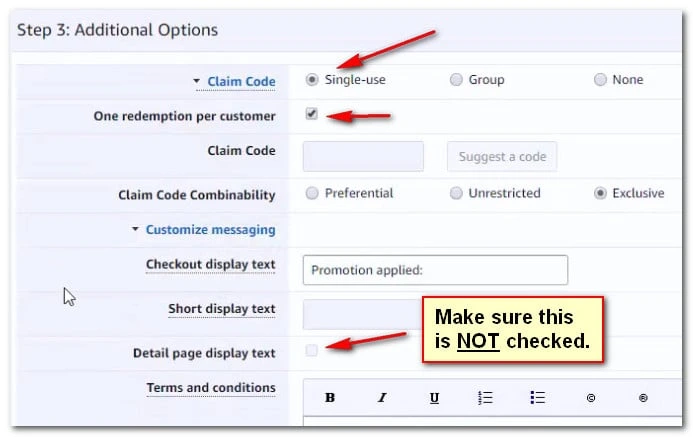
मैले यो पाठ कठिन तरिकाले सिक्नुपर्यो। यहाँ एउटा रोचक कथा…
जब म सम्पूर्ण अमेजन चीजमा नयाँ थिएँ, मैले एक पटक $ 1 पदोन्नतिको लागि समूह कुपन कोड सेट गरें र किनभने म भोली थिएँ (समूह कोड प्रयोग गर्नुपर्दैन), मलाई “कस्टमाइज सन्देश” मा क्लिक गर्न थाहा थिएन। “विवरण पृष्ठ प्रदर्शन पाठ” हेर्न र अनचेक गर्न तल। मेरो $1 कुपन कोड मेरो उत्पादन सूची पृष्ठमा देखा पर्यो, र तपाईंले यो अनुमान गर्नुभयो… मैले प्रति इकाई $1 को लागि मेरो सम्पूर्ण सूची गुमाए।
अझ नराम्रो कुरा, म एकदमै नयाँ भएकोले, मसँग जुत्ताको बजेट थियो र मैले नयाँ सूचीको लागि थप पैसा मात्रै जम्मा गर्नुपर्दैन, तर मैले Amazon लाई $1500 जस्तै ऋणी छु!
त्यसैले कथाको नैतिकता भनेको “विस्तृत पृष्ठ प्रदर्शन पाठ” जाँच गरिएको छैन भनेर निश्चित हुनुपर्दछ।
चरण 2: तपाइँको कुपन कोडहरू सेट अप र डाउनलोड गर्नुहोस्
हामीले Facebook विज्ञापनहरू र Facebook प्रस्तावहरू सिर्जना गर्न अघि बढ्नु अघि, पहिले हामीलाई चाहिने एकल-प्रयोग कुपन कोडहरूको संख्या उत्पन्न गरौं र तिनीहरूलाई हाम्रो कम्प्युटरमा डाउनलोड गरौं (हामीले यी कोडहरू पछि फेसबुकमा अपलोड गर्नुपर्नेछ)।
Advertising > Promotions मा जानुहोस् र त्यसपछि Manage Your Promotions मा क्लिक गर्नुहोस्।
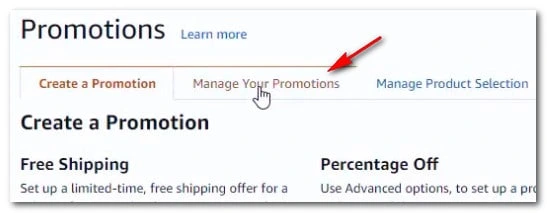
पदोन्नति स्थिति अन्तर्गत, ड्रप-डाउन मेनुबाट पेन्डिङ छनौट गर्नुहोस् (यदि तपाईंको प्रमोशन हाल सक्रिय छ भने, तपाईंले त्यो चयन गर्नुहुनेछ)।
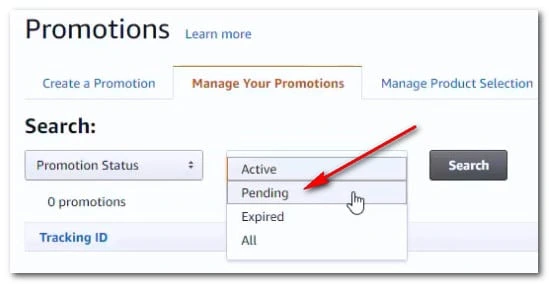
दाबी कोडहरू प्रबन्ध गर्नुहोस् क्लिक गर्नुहोस्।
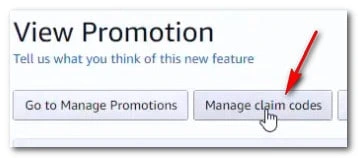
एउटा समूहको नाम प्रदान गर्नुहोस् र तपाईंले हस्तान्तरण गर्न चाहनुभएको कुपन कोडहरूको संख्या प्रविष्ट गर्नुहोस्।
म सामान्यतया मलाई चाहिने भन्दा बढी प्रविष्ट गर्छु किनभने, मेरो अनुभवबाट, तपाईंले एक दिनमा 20 कुपन कोडहरू हस्तान्तरण गर्न सक्नुहुन्छ। वास्तवमा, तथापि, सबै 20 मानिसहरूले तिनीहरूलाई प्रयोग गर्न जाँदैछन्। तसर्थ, म सामान्यतया प्रत्येक दिन अलि बढी हस्तान्तरण गर्छु जुन म प्रयोग गर्न चाहन्छु।
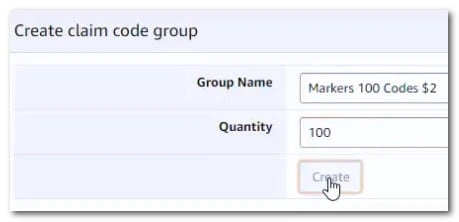
अन्तिम चरण भनेको तपाइँको कम्प्यूटरमा कुपन डाउनलोड गर्नु हो (डाउनलोड लिङ्क उपलब्ध हुनु अघि तपाइँले तपाइँको ब्राउजरलाई केहि पटक रिफ्रेस गर्नुपर्ने हुन सक्छ)।
तपाईंले डाउनलोड गर्नुभएको फाइल zip फाइल हुनेछ, त्यसैले तपाईंले केही केसहरूमा डाउनलोड गरेपछि यसलाई अनजिप गर्न आवश्यक छ।
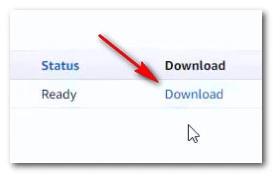
त्यसोभए केवल रिक्याप गर्नको लागि …
तपाईंले आफ्नो फेसबुक विज्ञापन र प्रस्ताव सेट अप गर्नु अघि, तपाईंले निम्न कुराहरू गर्नुभएको छ भनी सुनिश्चित गर्नुहोस्:
- आफ्नो Amazon पदोन्नति सेट अप गर्नुहोस्
- तपाइँको प्रवर्धनको सुरु समय र मिति साथै अन्त्य समय र मितिको नोट बनाइयो
- तपाइँको एकल-प्रयोग कुपन कोडहरू सिर्जना र डाउनलोड गरियो
अब यो Facebook मा जाने र विज्ञापन र प्रस्ताव दुवै सेट अप गर्ने समय हो।
चरण 3: तपाईंको फेसबुक विज्ञापन र प्रस्ताव सेट अप गर्नुहोस्
❓फेसबुक विज्ञापन र फेसबुक अफरहरू बीच के भिन्नता छ, तपाइँ सोध्नुहुन्छ?
ठिक छ, अफर भनेको तपाईंले आफ्नो विज्ञापनमा मानिसहरूलाई प्रस्ताव गरिरहनुभएको छ – तपाईंको उत्पादनको लागि कुपनको प्रतिशत छुट।
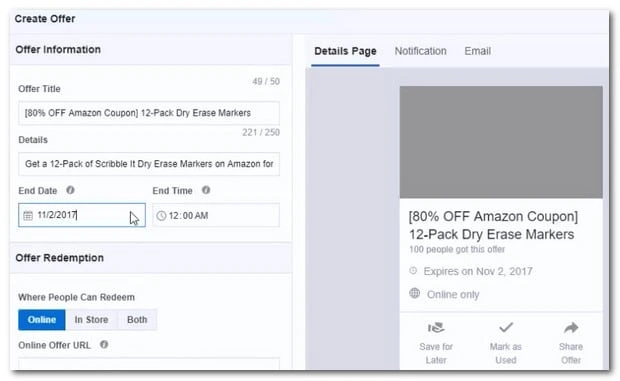
विज्ञापन भनेको तपाईंले अफरको मार्केटिङ गर्न Facebook मा प्रयोग गर्नुहुने कुरा हो (अर्थात्, तपाईंले दर्शकहरूलाई लक्षित गरेर आफ्नो प्रस्तावलाई अगाडि राख्नुहुन्छ)।
मैले यस पोस्टमा हत्यारा अमेजन फेसबुक विज्ञापनहरू कसरी लेख्ने भनेर लेखेको छु।
मैले यो उदाहरणमा चलाएको विज्ञापन यहाँ छ:
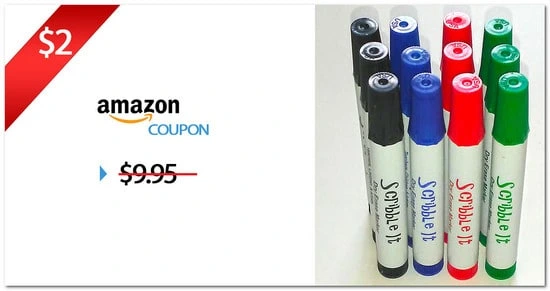
मैले यो पनि उल्लेख गर्नुपर्छ कि तपाईंले आफ्नो विज्ञापनमा Amazon को नाम प्रयोग गर्न सुरु गर्नु अघि, तपाईंले तिनीहरूको ब्रान्ड उपयोग दिशानिर्देशहरू ? हेर्न सक्नुहुन्छ। र जब तपाईं यसमा हुनुहुन्छ, तपाईंले फेसबुक विज्ञापन नीतिहरू र निषेधित सामग्री – व्यक्तिगत विशेषताहरू नीतिहरू जाँच गर्न सक्नुहुन्छ।
याद गर्नुहोस् कि Facebook छवि फाइलहरू 1200px x 628px हुनुपर्छ र एकपटक तपाईंले विज्ञापन छवि सँगै राख्नुभयो भने, Facebook को विज्ञापन प्रबन्धकमा जानुहोस् र ट्राफिक विचारको लागि अभियान सिर्जना गर्नुहोस्।
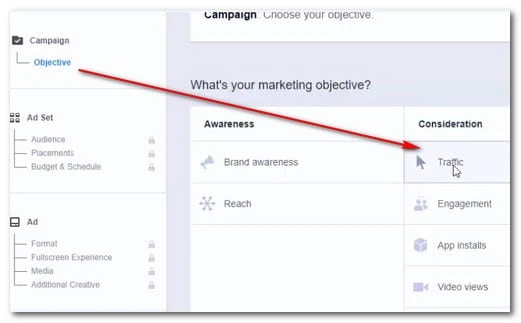
पछि, तपाइँ वेबसाइटमा ट्राफिक ड्राइभ गर्न चाहानुहुन्छ र “अन” स्थितिमा प्रस्ताव विकल्प चयन गर्न निश्चित हुनुहोस् ताकि तपाइँ प्रस्ताव सिर्जना गर्न सक्नुहुनेछ (जहाँ हामी Amazon प्रोमो कोडहरू पनि अपलोड गर्नेछौं)।
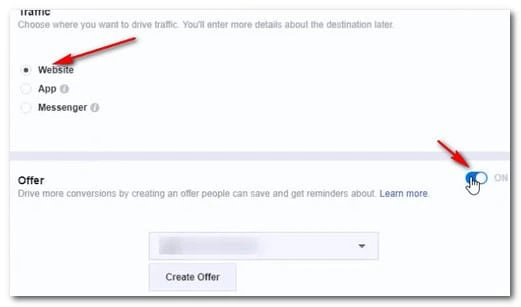
अब फेसबुक अफर सिर्जना गर्ने समय आएको छ।
फेसबुक अफरहरू कसरी सेट अप गर्ने भन्ने बारे थप विवरणहरूको लागि, माथिको भिडियोमा 8:10 मा जानुहोस्, तर अहिलेको लागि, तपाईंले प्रस्ताव सेटअप गर्न आवश्यक पर्ने कुराहरू यहाँ छन्:
- प्रस्ताव शीर्षक
- प्रस्ताव विवरण
- अफरको अन्त्य मिति र अन्त्य समय (यस समय फ्रेम तपाईंको Amazon प्रमोशन सुरु समय र अन्त्य समय संग मेल खान्छ भन्ने निश्चित गर्नुहोस्)
- प्रस्ताव URL (यो तपाइँको अनुकूलन 2-चरण स्टोरफ्रन्ट URL वा तपाइँ मान्छे पठाउन चाहानु भएको कुनै अन्य गन्तव्य हो)
- तपाईंको एकल-प्रयोग कुपन कोडहरूको सूची
- .csv फाइल (स्प्रेडसिट फाइल) सम्पादन गर्न एक्सेल वा गुगल पानाहरू जस्ता कार्यक्रम
- तपाईंको प्रस्तावका नियम र सर्तहरू (जस्तै “प्रति ग्राहक एक कुपन रिडेम्पसन”)
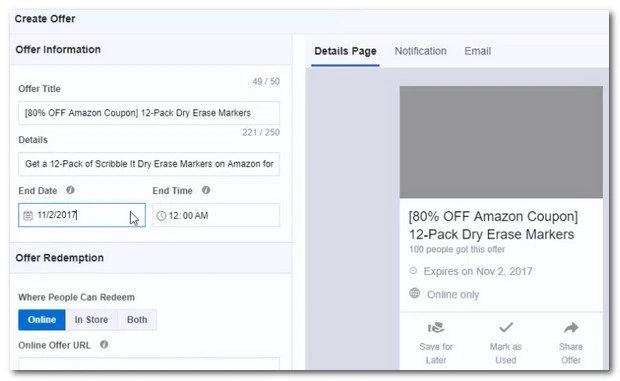
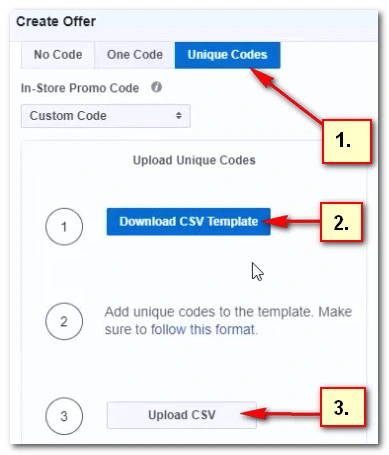
जब तपाइँ .csv फाइल डाउनलोड गर्नुहुन्छ, तपाइँ तपाइँको कुपन कोडहरू दुई स्तम्भहरू – A र B मा टाँस्न चाहानुहुन्छ, तर पङ्क्ति 2 मा सुरु गर्दै। कुपन कोडहरूमा टाँस्ने बारे थप जानकारीको लागि भिडियोमा 11:30 मा जानुहोस्। स्प्रेडसिट।
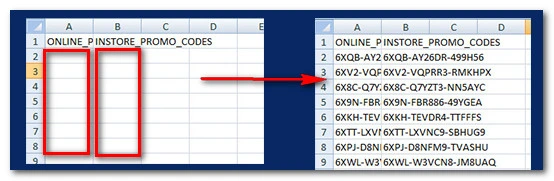
एकचोटि तपाईंले आफ्नो प्रस्ताव सिर्जना गरिसकेपछि, तपाईं आफ्नो फेसबुक विज्ञापनमा फर्कनुहुनेछ र तपाईंको दर्शक लक्षित सेटअप गर्नुहुनेछ। यस उदाहरणको लागि, मैले शिक्षकहरूलाई लक्षित गर्ने निर्णय गरें किनभने मलाई थाहा छ धेरै विद्यालय कोठाहरूले ड्राई इरेज मार्कर बोर्डहरू प्रयोग गर्छन् (साथै मैले केही शैक्षिक संस्थाहरूले मेरो छोराको मार्करहरू खरिद गरेको देखेको छु)।
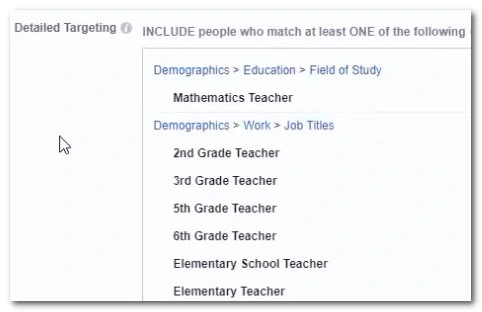
अर्को, तपाईंले आफ्नो विज्ञापन बजेट र तालिका सेट अप गर्न आवश्यक छ।
यस उदाहरणमा, मैले प्रति दिन $20 मा बजेट छोडें।
⚠ विज्ञापनको आफ्नो समयतालिकामा साँच्चै ध्यान दिनुहोस्।
याद गर्नुहोस् कि Amazon सँग 4-घन्टा ढिलाइ भएको छ तपाईंले आफ्नो प्रमोशन सिर्जना गरेको समय र यो लाइभ हुने समय। तपाईं आफ्नो विज्ञापन तुरुन्तै चलाउन सेटअप गर्न चाहनुहुन्न यदि तपाईंको Amazon पदोन्नति अर्को तीन वा चार घण्टाको लागि लाइभ हुँदैन, त्यसैले तदनुसार योजना गर्न निश्चित हुनुहोस्।
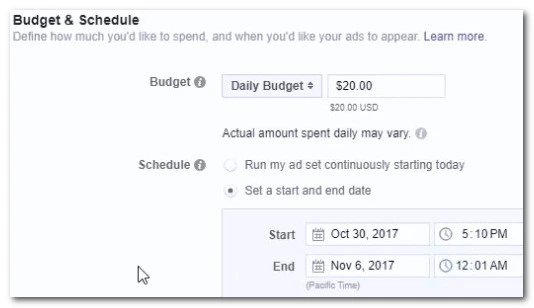
एक पटक त्यो सेट भएपछि, तपाईं आफ्नो विज्ञापन छवि अपलोड गर्न र विज्ञापन पाठ सिर्जना गर्न सक्नुहुन्छ।
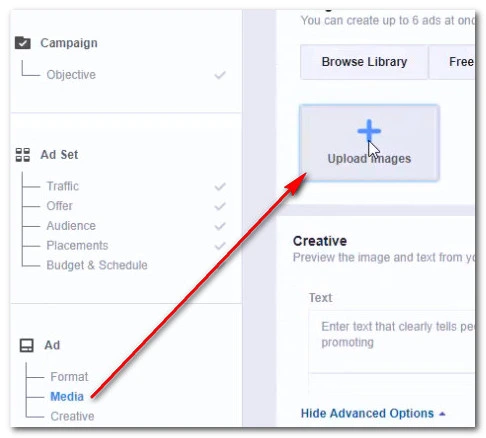
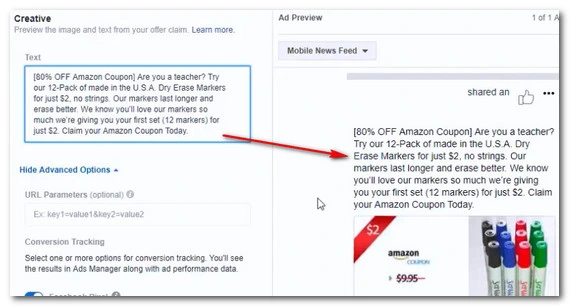
आफ्नो विज्ञापन सिर्जना गर्न क्लिक गर्नुहोस् र यदि तपाईंले सबै कुरा सही रूपमा गर्नुभयो भने, फेसबुकले तपाईंको विज्ञापनलाई छिट्टै अनुमोदन गर्नुपर्छ र यो तपाईंको सुरु हुने समय पुगेपछि चल्ने तालिका बनाइनेछ।
चरण 4 (वैकल्पिक): फेसबुक नियम सेट गर्नुहोस्
यो चरण आवश्यक पर्दैन तर प्रमोशन चलिरहेको बेला तपाईं आफ्नो Facebook प्रस्तावमा आफ्नो ध्यान राख्न असमर्थ हुनुहुन्छ भने काममा आउन सक्छ (यदि यो एक गहिरो छुट हो भने, म जहिले पनि कति कुपनहरू दावी गरिएको छ भन्ने कुरामा नजिकको नजर राख्छु। आवश्यक पर्दा विज्ञापन बन्द गर्नुहोस्)।
तपाईंले फेसबुक नियमलाई सेट अप गर्न सक्नुहुन्छ जुन यस अवस्थामा स्वचालित रूपमा पज गर्न सेट गर्न सकिन्छ ✋ तपाईंको विज्ञापनले निश्चित संख्यामा नतिजाहरू (अर्थात् लिङ्क क्लिकहरू) पुग्नुपर्छ (भिडियोमा 18:40 हेर्नुहोस्)।
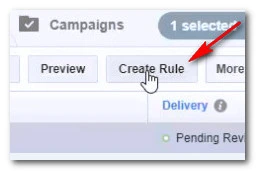
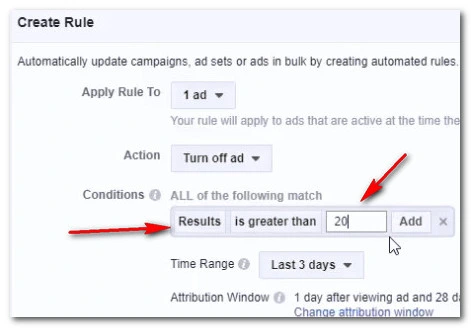
माथिको उदाहरणमा, २० भन्दा बढी व्यक्तिहरूले मेरो विज्ञापनमा क्लिक गरेपछि स्वचालित रूपमा मेरो Facebook विज्ञापन पज गर्नको लागि म एउटा नियम सेटअप गर्दैछु। यो आवश्यक छैन कि 20 कुपनहरू हस्तान्तरण गरिएको छ, केवल 20 व्यक्तिहरूले मेरो विज्ञापन क्लिक गरे।
यो एक सिद्ध विज्ञान होइन र सत्य हो भनिन्छ म सामान्यतया नियम सेट अप गर्दिन जब म मेरो पदोन्नति गर्छु किनभने म तिनीहरूमा सतर्क नजर राख्छु, तर विकल्प त्यहाँ छ यदि तपाईं यसलाई प्रयोग गर्न चाहनुहुन्छ भने।
अन्तमा, आफ्नो नियमलाई एउटा नाम दिनुहोस् र त्यसपछि तपाईं आफ्नो Facebook प्रस्तावहरू मार्फत कुपनहरू हस्तान्तरण गर्न सुरु गर्न तयार हुनुहुन्छ।
⚠ यदि तपाईंको नियमले तपाईंको विज्ञापन पज गर्छ भने याद गर्नुहोस्, तपाईंले अर्को दिन वा जब तपाईं विज्ञापन फेरि चल्न सुरु गर्न चाहनुहुन्छ भने यसलाई म्यानुअल रूपमा पुन: सक्रिय गर्न आवश्यक छ। यदि यसले तपाइँलाई समस्या दिन्छ (जस्तै यदि तपाइँ नियम अझै प्रभावकारी हुँदा तपाइँको विज्ञापन पुन: सक्रिय गर्ने प्रयास गर्नुहुन्छ), त्यसपछि तपाइँ नियममा फर्केर यसलाई मेटाउन सक्नुहुन्छ।
मेरो फेसबुक प्रस्तावले बिक्री गर्नु अघि कति चाँडै?
तपाईंले माथिको भिडियोको अन्त्यमा देख्न सक्नुहुन्छ, मेरो विज्ञापन चल्न सुरु भएको लगभग 40 मिनेट पछि, मेरो एउटा कुपन दावी गरिएको थियो जुन Amazon मा बिक्रीमा परिणत भयो।

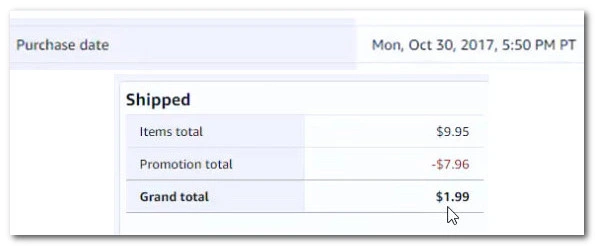
? सुझाव: तपाईंको Facebook प्रस्तावहरू मार्फत प्रचारहरू गर्दा, ग्राहकले एक पटकमा कति वटा इकाइहरू अर्डर गर्न सक्छन् भनेर सीमित गर्ने तरिका पत्ता लगाउनु राम्रो विचार हो। यो गर्नको लागि एउटा तरिका भनेको तपाईंको उत्पादनको “अफर” ट्याबमा तपाईंको उत्पादनको “अधिकतम अर्डर मात्रा” सेट गर्नु हो जुन तपाईं एक पटकमा मानिसहरूले अर्डर गर्न सक्षम भएको चाहनुहुन्छ।
तपाईंको अधिकतम अर्डर मात्रा सेट गर्दा ध्यान दिनुपर्ने एउटा कुरा तेस्रो-पक्ष अनुप्रयोगहरू हो जसले यो नम्बरलाई पनि हेरफेर गर्दछ। उदाहरणका लागि, तपाईंले हेलियम १० मा आफ्नो अधिकतम अर्डर मात्रा सेट गर्न सक्नुहुन्छ र तथ्याङ्कहरूद्वारा व्यवस्थापन गर्न सक्नुहुन्छ।
त्यसोभए के हुन्छ यदि तपाईंले विक्रेता केन्द्रमा आफ्नो अधिकतम अर्डर मात्रा 2 मा सेट गर्नुभयो र तथ्याङ्कहरूद्वारा प्रबन्ध गर्नुहोस् 10 मा छ? मेरो सल्लाह हो कि यी मानहरू समान छन् र तपाईंले पदोन्नतिको साथ समाप्त गरेपछि, फिर्ता जानुहोस् र यी नम्बरहरूलाई सामान्य रूपमा सहज हुने मानमा परिवर्तन गर्नुहोस्।
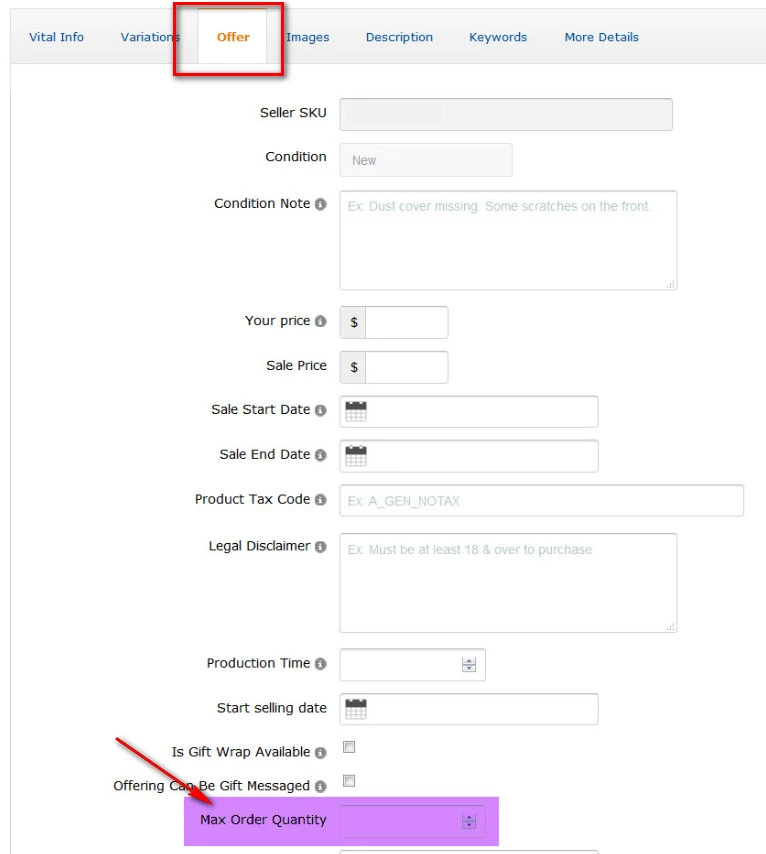 त्यसैले अब जब तपाइँ तपाइँको कुपन कोडहरू वितरण गर्न फेसबुक प्रस्तावहरू कसरी सिर्जना गर्ने भनेर जान्नुहुन्छ, तपाइँ तपाइँको विज्ञापन क्लिक गर्न र ती प्रस्तावहरू दावी गर्न मानिसहरूलाई प्रलोभित गर्न तपाइँको Facebook विज्ञापन कौशल मा ब्रश गर्न सक्नुहुन्छ।
त्यसैले अब जब तपाइँ तपाइँको कुपन कोडहरू वितरण गर्न फेसबुक प्रस्तावहरू कसरी सिर्जना गर्ने भनेर जान्नुहुन्छ, तपाइँ तपाइँको विज्ञापन क्लिक गर्न र ती प्रस्तावहरू दावी गर्न मानिसहरूलाई प्रलोभित गर्न तपाइँको Facebook विज्ञापन कौशल मा ब्रश गर्न सक्नुहुन्छ।
मूल पोस्ट अमेजन एकल-उपयोग कुपन कोडहरू वितरण गर्न फेसबुक प्रस्तावहरू कसरी सेट अप गर्ने – हेलियम १०